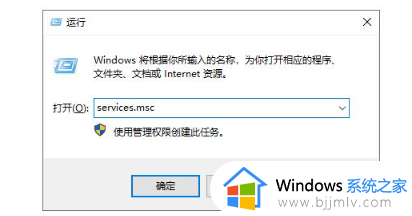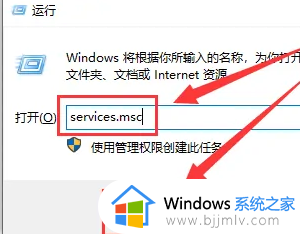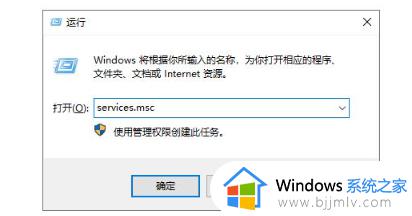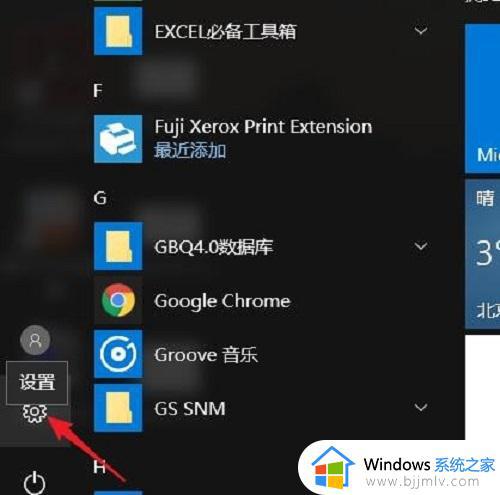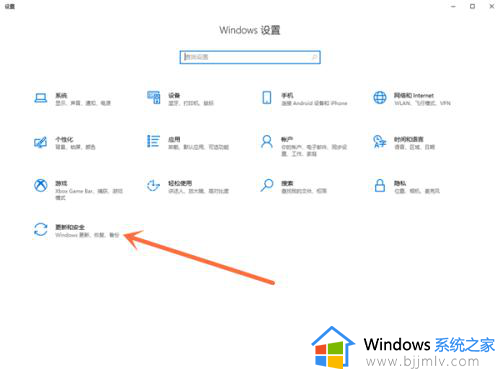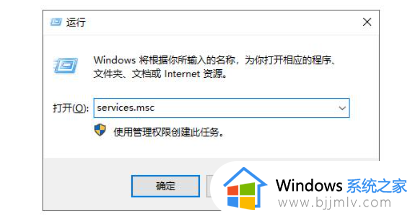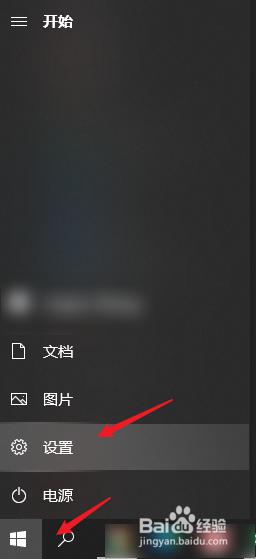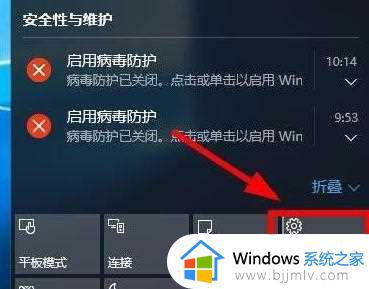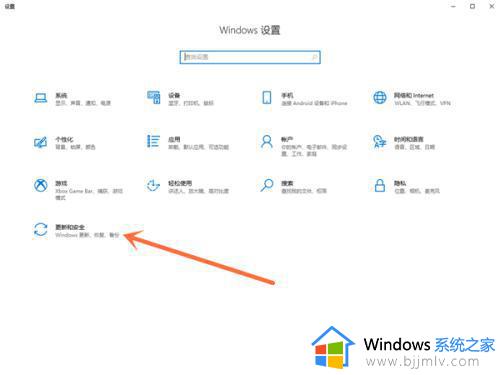win10安全中心警报怎么关闭 如何关闭win10安全中心警报
我们在使用win10电脑的过程中,经常会在浏览网页的时候看到电脑的右下角弹出一个安全警报,而这个安全警报是提醒用户在win10系统上浏览的网页存在一些病毒或者不应该存在的内容,那么win10安全中心警报怎么关闭呢?这里小编就来告诉大家关闭win10安全中心警报设置方法。
具体方法:
1.打开电脑后,点击左下角的开始菜单项,如图。
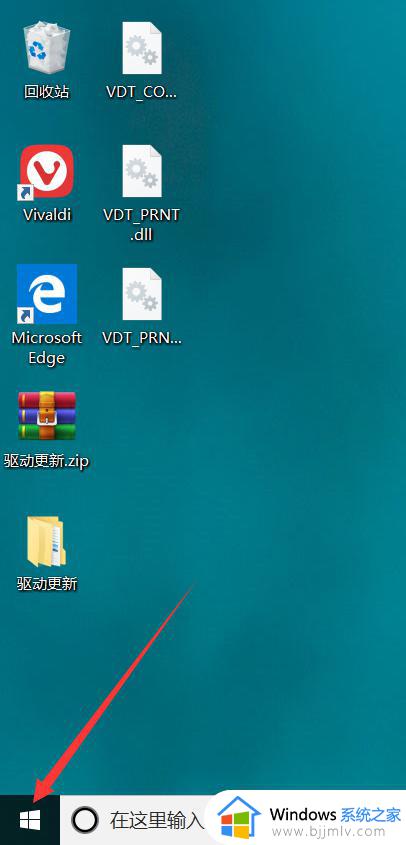
2.点击后,在弹出的开始菜单界面点击设置选项,如图。
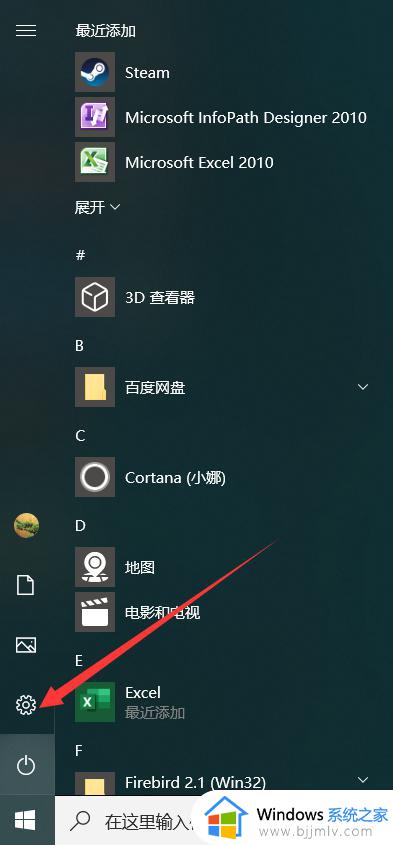
3.点击后,在弹出的Windows设置中心点击更新和安全选项。如图。
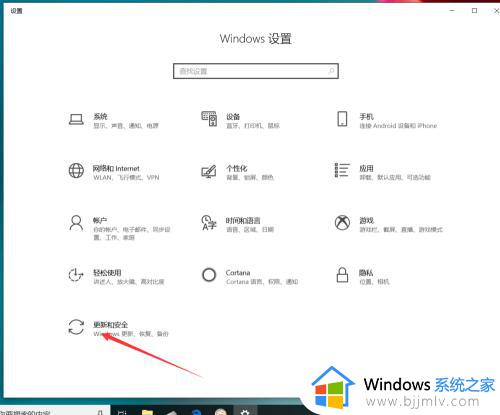
4.点击后,在更新和安全界面点击Windows安全中心选项,如图。
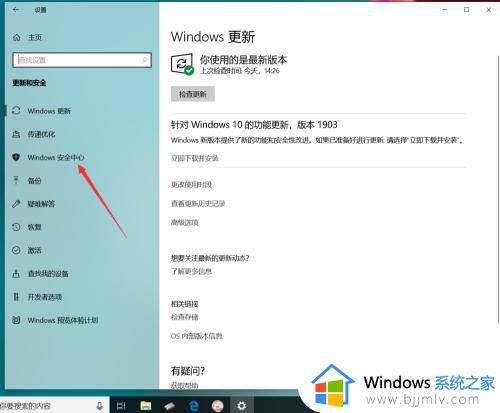
5.点击后,在弹出的界面点击打开Windows安全中心选项,如图。

6.点击进入Windows安全中心界面后,点击防火墙和网络保护选项。如图。
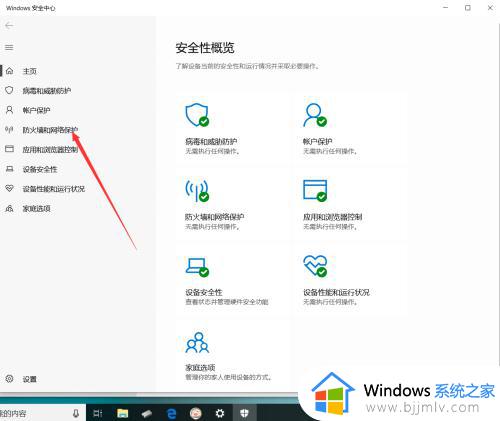
7.点击后,在防火墙和网络保护界面点击防火墙通知选项,如图。
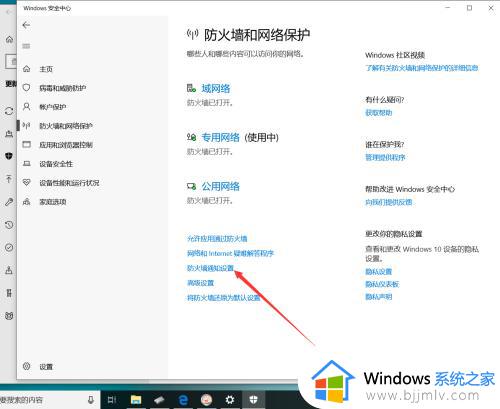
8.点击后,在弹出的设置界面点击管理通知选项,如图。
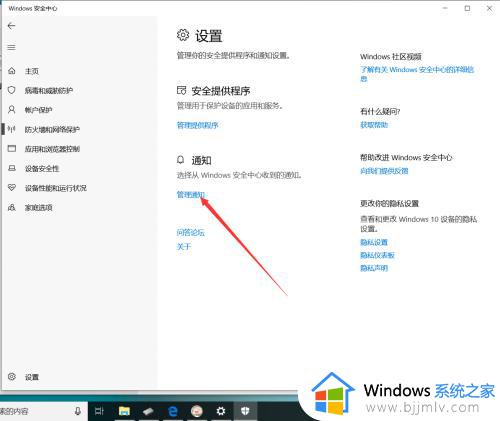
9.进入通知界面后,关闭病毒和威胁保护通知、防火墙和网络保护通知即可。如图。
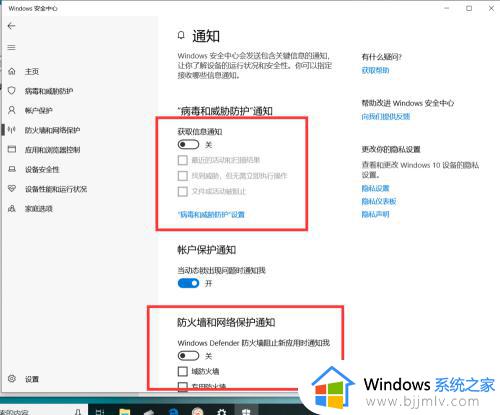
上述就是小编告诉大家的关闭win10安全中心警报设置方法了,有需要的用户就可以根据小编的步骤进行操作了,希望能够对大家有所帮助。